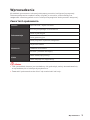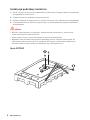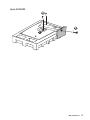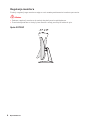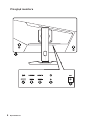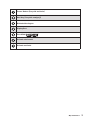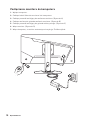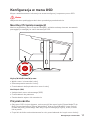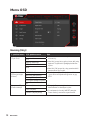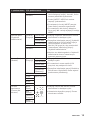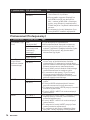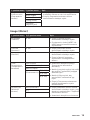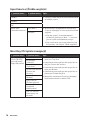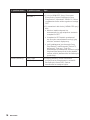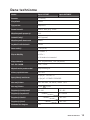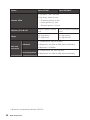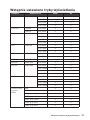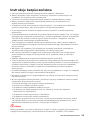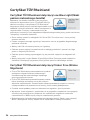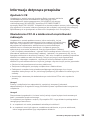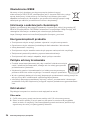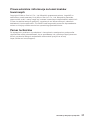Seria Optix
Monitor LCD
Optix G273QF (3CA8)
Optix G273QPF (3CA8)

2
Spis treści
Spis treści
Wprowadzenie .............................................................................................................. 3
Zawartość opakowania ........................................................................................... 3
Instalacja podstawy monitora ................................................................................ 4
Regulacja monitora ................................................................................................ 6
Przegląd monitora .................................................................................................. 8
Podłączanie monitora do komputera ................................................................... 10
Konfiguracja w menu OSD ......................................................................................... 11
Navi Key (Przycisk nawigacji) ............................................................................... 11
Przycisk skrótu ..................................................................................................... 11
Menu OSD ................................................................................................................... 12
Gaming (Gry) ......................................................................................................... 12
Professional (Profesjonalny) ................................................................................ 14
Image (Obraz) ....................................................................................................... 15
Input Source (Źródło wejścia)............................................................................... 16
Navi Key (Przycisk nawigacji) ............................................................................... 16
Setting (Ustawienie).............................................................................................. 17
Dane techniczne ......................................................................................................... 19
Wstępnie ustawione tryby wyświetlania ................................................................... 21
Rozwiązywanie problemów .......................................................................................22
Instrukcje bezpieczeństwa ........................................................................................23
Certyfikat TÜV Rheinland ........................................................................................... 24
Informacje dotyczące przepisów ............................................................................... 25
Wersja
V1.0, 2020/12

3
Wprowadzenie
Wprowadzenie
W rozdziale tym zawarto informacje dotyczące procedur konfiguracji sprzętowej.
Podczas podłączania urządzeń należy trzymać je ostrożnie, a także założyć na
nadgarstek uziemiony pasek w celu uniknięcia wystąpienia elektryczności statycznej.
Zawartość opakowania
Monitor Optix G273QF / Optix G273QPF
Dokumentacja
Instrukcja szybkiego uruchomienia
Karta rejestracyjna
Karta gwarancyjna
Karta programu lojalnościowego MSI
Akcesoria
Stojak ze śrubami
Podstawa ze śrubami
Zasilacz i przewód zasilający
Kable
Kabel HDMI (opcjonalny)
Kabel DisplayPort (opcjonalny)
⚠
Ważne
∙
Jeśli jakikolwiek element jest uszkodzony lub go brakuje, należy skontaktować się
ze sprzedawcą lub z lokalnym dystrybutorem.
∙
Zawartość opakowania może różnić się w zależności od kraju.

4
Wprowadzenie
Instalacja podstawy monitora
1. Połóż monitor na ochronnym opakowaniu piankowym. Dopasuj wspornik podstawy
do wgłębienia w monitorze.
2. Przykręć wspornik podstawy za pomocą śrub.
3. Połącz podstawę ze wspornikiem i przykręć śrubę w celu zabezpieczenia podstawy.
4. Przed postawieniem monitora upewnij się, że zespół podstawy został prawidłowo
zainstalowany.
⚠
Ważne
∙
Monitor należy położyć na miękkiej, zabezpieczonej powierzchni, aby uniknąć
porysowania panelu wyświetlacza.
∙
Panel należy chronić przed kontaktem z ostrymi przedmiotami.
∙
Wgłębienie do mocowania wspornika podstawy można również wykorzystać do
mocowania naściennego. W celu uzyskania informacji o właściwym zestawie do
montażu naściennego należy skontaktować się z dystrybutorem.
Optix G273QF
1
2
3

5
Wprowadzenie
Optix G273QPF
1
2
3

6
Wprowadzenie
Regulacja monitora
Funkcje regulacji tego monitora mają na celu zmaksymalizowanie komfortu patrzenia.
⚠
Ważne
∙
Podczas regulacji monitora nie należy dotykać panelu wyświetlacza.
∙
Przed skorzystaniem z funkcji pivot monitor należy przechylić lekko do tyłu.
Optix G273QF
-5
O
20
O

7
Wprowadzenie
Optix G273QPF
-5
O
20
O
130mm
45
O
90
O
90
O
45
O

8
Wprowadzenie
Przegląd monitora
1
2
4
3
5 5 6
7

9
Wprowadzenie
1
Power Button (Przycisk zasilania)
2
Navi Key (Przycisk nawigacji)
3
Blokada Kensington
4
DisplayPort
5
Port HDMI
6
Gniazdo słuchawek
7
Gniazdo zasilania

10
Wprowadzenie
Podłączanie monitora do komputera
1. Wyłącz komputer.
2. Podłącz kabel Video do monitora i do komputera.
3. Podłącz przewód zasilający do zasilacza monitora. (Rysunek A)
4. Podłącz zasilacz do gniazda zasilania monitora. (Rysunek B)
5. Podłącz przewód zasilający do gniazda elektrycznego. (Rysunek C)
6. Włącz monitor. (Rysunek D)
7. Włącz komputer, a monitor automatycznie wykryje Źródło wejścia.
A
B
C
D

11
Konfiguracja w menu OSD
Konfiguracja w menu OSD
W tym rozdziale zawarto informacje na temat konfiguracji za pomocą menu OSD.
⚠
Ważne
Wszystkie dane podlegają zmianie bez uprzedniego powiadomienia.
Navi Key (Przycisk nawigacji)
Monitor wyposażony jest w Przycisk nawigacji, wielokierunkowy element sterowania
pomagający w nawigacji w menu ekranowym OSD.
W górę/W dół/W lewo/W prawo:
∙ Wybór menu i elementów funkcji
∙ Dostosowywanie wartości funkcji
∙ Przechodzenie do/wychodzenie z menu funkcji
Naciśnięcie (OK):
∙ Uaktywnianie menu ekranowego (OSD)
∙ Przechodzenie do podmenu
∙ Potwierdzanie wyboru lub ustawienia
Przycisk skrótu
∙ Gdy menu OSD nie jest aktywne, można przejść do menu funkcji Game Mode (Tryb
Gra), Screen Assistance (Pomoc dla ekranu), Alarm Clock (Budzik) i Input Source
(Źródło wejścia), przesuwając Navi Key (Przycisk nawigacji) w górę, w dół, w lewo
lub w prawo.
∙ Przyciski skrótów można dostosować w celu przechodzenia do innych menu funkcji.

12
Menu OSD
Menu OSD
Gaming (Gry)
1. poziom menu 2./3. poziom menu Opis
Game Mode
(Tryb Gra)
User (Użytkownika) ∙ Można dostosować wszystkie
elementy.
∙ Naciśnij przycisk w górę lub w dół, aby
wybrać i wyświetlić podgląd efektów
trybu.
∙ Naciśnij OK przycisk, aby potwierdzić i
zastosować typ trybu.
FPS
Racing (Wyścigi)
RTS
RPG
Night Vision
(Funkcja Night
Vision)
OFF (WYŁ.) ∙ Funkcja ta optymalizuje jasność tła
i jest zalecana podczas grania w gry
FPS.
Normal (Normalny)
Strong (Silne)
Strongest (Najsilniejsze)
A.I.
Response Time
(Czas reakcji)
Normal (Normalny) ∙ Pozycję Czas reakcji można
dostosować w każdym trybie.
∙ Po włączeniu funkcji MPRT pozycja
Czas reakcji zostanie wyszarzona.
Fast (Szybki)
Fastest (Njaszybszy)

13
Menu OSD
1. poziom menu 2./3. poziom menu Opis
MPRT OFF (WYŁ.) ∙ Po włączeniu funkcji MPRT nie będzie
można włączyć pozycji Jasność, które
zostaną wówczas wyszarzone.
∙ Funkcji MPRT i HDCR nie można
włączyć jednocześnie.
∙ Po włączeniu funkcji MPRT pozycja
Czas reakcji zostanie wyszarzona.
∙ Po ustawieniu dla funkcji Adaptive-
Sync opcji WŁ. należy wyłączyć funkcję
MPRT.
ON (WŁ.)
Refresh Rate
(Szybkość
odświeżania)
Location
(Pozycja)
Górna lewa ∙ Pozycję Szybkość odświeżania można
dostosować w każdym trybie.
∙ Domyślna lokalizacja pozycji Szybkość
odświeżania to Górna lewa. Pozycja
można ustawić w menu OSD.
Naciśnij OK przycisk, aby potwierdzić
i zastosować lokalizację pozycji
Szybkość odświeżania.
∙ Monitor ten działa zgodnie z Szybkość
odświeżania ekranu ustawioną w
systemie operacyjnym.
Górna prawa
Dolna lewa
Dolna prawa
OFF (WYŁ.)
ON (WŁ.)
Alarm Clock
(Budzik)
Location
(Pozycja)
Górna lewa ∙ Pozycję Budzik można dostosować w
każdym trybie.
∙ Po ustawieniu czasu naciśnij OK
przycisk, aby uaktywnić timer.
∙ Domyślna lokalizacja pozycji Budzik to
Górna lewa. Użytkownik może wybrać
preferowaną lokalizację.
Górna prawa
Dolna lewa
Dolna prawa
Customize
(Dostosuj)
OFF (WYŁ.)
15:00 00:01-99:59
30:00
45:00
60:00
Screen
Assistance
(Pomoc dla
ekranu)
None
(Brak)
∙ Pozycję Pomoc dla ekranu można
dostosować w każdym trybie.
∙ Ustawienie domyślne pozycji Pomoc
dla ekranu to Brak.
Icon
(Ikona)
Position
(Pozycja)
Reset
(Resetuj)

14
Menu OSD
1. poziom menu 2./3. poziom menu Opis
Adaptive-Sync OFF (WYŁ.) ∙ Funkcja Adaptive-Sync zapobiega
rozchodzeniu się obrazu.
∙ W przypadku sygnału DisplayPort
lub HDMI funkcja jest domyślnie
WŁ. i można ją WŁ./WYŁ. w każdym
trybie, przy dowolnej rozdzielczości,
Źródło wejścia i Szybkość odświeżania
ekranu.
∙ Po włączeniu funkcji Adaptive-Sync
funkcja MPRT zostanie wyłączona.
ON (WŁ.)
Professional (Profesjonalny)
1. poziom menu 2. poziom menu Opis
Pro Mode (Tryb
Pro)
User
(Użytkownika)
∙ Tryb domyślny to Użytkownika.
∙ Można dostosować wszystkie elementy.
∙ Naciśnij przycisk w górę lub w dół, aby
wybrać i wyświetlić podgląd efektów trybu.
∙ Naciśnij OK przycisk, aby potwierdzić i
zastosować typ trybu.
Anti-Blue
(Ochrona przed
niebieskim
światłem)
Movie (Film)
Office (Biuro)
Low Blue
Light (Niski
poziom światła
niebieskiego)
OFF (WYŁ.) ∙ Funkcja Niski poziom światła niebieskiego
chroni oczy przed działaniem światła
niebieskiego. Po włączeniu funkcja Niski
poziom światła niebieskiego ustawia bardziej
żółtawą temperaturę barwową obrazu.
∙ Pozycję Niski poziom światła niebieskiego
można dostosować w każdym trybie.
∙ Po ustawieniu dla pozycji Tryb Pro opcji
Ochrona przed niebieskim światłem
wymagane będzie włączenie funkcji Niski
poziom światła niebieskiego.
ON (WŁ.)
HDCR OFF (WYŁ.) ∙ Pozycję HDCR można dostosować w każdym
trybie.
∙ Funkcja HDCR zwiększa jakość obrazu
poprzez wzmocnienie jego kontrastu.
∙ Po włączeniu funkcji HDCR pozycja Jasność
zostanie wyszarzona.
∙ Funkcji HDCR i MPRT nie można włączyć
jednocześnie.
ON (WŁ.)
MPRT OFF (WYŁ.) ∙ Po włączeniu funkcji MPRT nie będzie można
włączyć pozycji Jasność, które zostaną
wówczas wyszarzone.
∙ Funkcji MPRT i HDCR nie można włączyć
jednocześnie.
∙ Po włączeniu funkcji MPRT pozycja Czas
reakcji zostanie wyszarzona.
∙ Po ustawieniu dla funkcji Adaptive-Sync
opcji WŁ. należy wyłączyć funkcję MPRT.
ON (WŁ.)

15
Menu OSD
1. poziom menu 2. poziom menu Opis
Image
Enhancement
(Poprawianie
obrazu)
OFF (WYŁ.) ∙ Pozycja Poprawianie obrazu koryguje
krawędzie obrazu w celu ich wyostrzenia.
∙ Pozycję Poprawianie obrazu można
dostosować w każdym trybie.
Weak (Słabe)
Medium (Średnie)
Strong (Silne)
Strongest
(Najsilniejsze)
Image (Obraz)
1. poziom menu 2./3. poziom menu Opis
Brightness
(Jasność)
0-100 ∙ Pozycję Jasność można
dostosować w każdym trybie.
∙ Po włączeniu funkcji MPRT lub
HDCR pozycja Jasność zostanie
wyszarzona.
Contrast
(Kontrast)
0-100 ∙ Pozycję Kontrast można
dostosować w każdym trybie.
Sharpness
(Ostrość)
0-5 ∙ Pozycję Ostrość można
dostosować w każdym trybie.
∙ Pozycja Ostrość poprawia
wyrazistość i szczegółowość
obrazu.
Color
Temperature
(Temperatura
barwowa)
Cool (Zimne) ∙ Ustawienie domyślne pozycji
Temperatura barwowa to
Normalny.
∙ Naciśnij przycisk w górę lub w dół,
aby wybrać i wyświetlić podgląd
efektów trybu.
∙ Naciśnij OK przycisk, aby
potwierdzić i zastosować typ
trybu.
∙ Pozycję Temperatura barwowa
można dostosować w trybie
Dostosowanie.
Normal (Normalny)
Warm (Ciepłe)
Customization
(Dostosowanie)
R (0-100)
G (0-100)
B (0-100)
Screen Size
(Wielkość
ekranu)
Auto (Automat.) ∙ Pozycję Wielkość ekranu można
dostosować w każdym trybie, przy
dowolnej rozdzielczości i Szybkość
odświeżania ekranu.
∙ Ustawienie domyślne to Automat.
4:3
16:9

16
Menu OSD
Input Source (Źródło wejścia)
1. poziom menu 2. poziom menu Opis
HDMI1 ∙ Pozycję Źródło wejścia można dostosować
w każdym trybie.
HDMI2
DP
Auto Scan
(Autoskanowanie)
OFF (WYŁ.) ∙ W poniższych przypadkach można użyć
Przycisk nawigacji w celu wybrania źródła
sygnału:
• Gdy dla pozycji „Autoskanowanie”
ustawiona jest opcja „WYŁ.”, a monitor
jest w trybie oszczędzania energii.
• Gdy na ekranie monitora widoczny jest
komunikat „No Signal” (Brak sygnału).
ON (WŁ.)
Navi Key (Przycisk nawigacji)
1. poziom menu 2. poziom menu Opis
Up (W górę)/
Down (W dół)/
Left (W lewo)/
Right (W prawo)
OFF (WYŁ.) ∙ Ustawieniem domyślnym dla przycisku w
górę jest Tryb Gra.
∙ Ustawieniem domyślnym dla przycisku w
dół jest Pomoc dla ekranu.
∙ Ustawieniem domyślnym dla przycisku w
lewo jest Budzik.
∙ Ustawieniem domyślnym dla przycisku w
prawo jest Źródło wejścia.
∙ Wszystkie ustawienia Przycisk nawigacji
można dostosować w Menu OSD.
Brightness
(Jasność)
Game Mode
(Tryb Gra)
Screen Assistance
(Pomoc dla
ekranu)
Alarm Clock
(Budzik)
Input Source
(Źródło wejścia)
Refresh Rate
(Szybkość
odświeżania)
Info. On Screen
(Informacje na
ekranie)

17
Menu OSD
Setting (Ustawienie)
1. poziom menu 2. poziom menu Opis
Language (Język) 繁體中文 ∙ Domyślnym językiem fabrycznym jest
angielski.
∙ Aby potwierdzić i zastosować ustawienie
języka, należy nacisnąć OK przycisk.
∙ Pozycja Język jest ustawieniem
niezależnym. Wybrane przez użytkownika
ustawienie języka ma priorytet względem
domyślnych ustawień fabrycznych. Po
wybraniu dla pozycji Resetuj opcji Tak
ustawienie Język nie zostanie zmienione.
English
Français
Deutsch
Italiano
Español
한국어
日本語
Русский
Português
简体中文
Bahasa Indonesia
Türkçe
(Wkrótce
dostępnych będzie
więcej języków)
Transparency
(Przezroczystość)
0-5 ∙ Pozycję Przezroczystość można
dostosować w każdym trybie.
OSD Time Out
(Zakończenie
czasu
wyświetlania OSD)
5~30s ∙ Pozycję Zakończenie czasu wyświetlania
OSD można dostosować w każdym trybie.
Power Button
(Przycisk
zasilania)
OFF (WYŁ.) ∙ Po ustawieniu opcji WYŁ. naciśnięcie
przycisku zasilania spowoduje wyłączenie
monitora.
Standby (Gotowość) ∙ Po ustawieniu opcji Gotowość naciśnięcie
przycisku zasilania spowoduje wygaszenie
panelu i podświetlenia.
Info. On Screen
(Informacje na
ekranie)
OFF (WYŁ.) ∙ Informacje o stanie monitora są
wyświetlane po prawej stronie ekranu.
∙ Użytkownik może włączyć lub wyłączyć
funkcję Info. On Screen (Informacje na
ekranie). Ustawienie domyślne to WYŁ.
ON (WŁ.)

18
Menu OSD
1. poziom menu 2. poziom menu Opis
HDMI CEC OFF (WYŁ.) ∙ Ustawienie domyślne to WYŁ.
∙ Funkcja HDMI CEC (ang. Consumer
Electronics Control) obsługuje Sony
PlayStation®, Nintendo® Switch™ i różne
urządzenia audio-wideo zgodne z funkcją
CEC.
∙ Po ustawieniu dla funkcji HDMI CEC opcji
WŁ.:
• Monitor będzie włączał się
automatycznie, gdy włączone zostanie
urządzenie CEC.
• Urządzenie CEC będzie przełączać
się do trybu oszczędzania energii, gdy
monitor zostanie wyłączony.
• Jeśli podłączona jest konsola Sony
PlayStation® lub Nintendo® Switch™,
dla pozycji Tryb gry i Tryb Pro
automatycznie ustawiona zostanie opcja
Użytkownika (domyślna), którą będzie
można później dostosować do własnych
preferencji.
ON (WŁ.)
Reset (Resetuj) YES (TAK) ∙ Pozycję Resetuj, która umożliwia
przywrócenie początkowych ustawień
domyślnych menu OSD, można
zastosować w każdym trybie.
NO (NIE)

19
Dane techniczne
Dane techniczne
Model Optix G273QF Optix G273QPF
Rozmiar 27 calowy
Krzywizna Płaski
Typ panelu Rapid IPS
Rozdzielczość 2560 x 1440 przy 165Hz
Współczynnik proporcji
16:9
Jasność (nity) 300 (typowa)
Współczynnik kontrastu 1000:1
Szybkość odświeżania 165Hz
Czas reakcji 1 ms (GTG)
Złącza We/Wy
∙ HDMI x 2
∙ DP x 1
∙ Gniazdo słuchawek x1
Kąty widzenia 178° (w poziomie), 178° (w pionie)
DCI-P3*/sRGB 93% / 125%
Wykończenie powierzchni Antyrefleksyjne
Kolory wyświetlacza 16,7 mln
Specyfikacje zasilacza
∙ Opcja 1: DA-65C19
∙ Opcja 2: YJS065I-1903420D
Moc wejściowa 100~240 VAC, 50~60 Hz, maks. 1,6 A
Moc wyjściowa
19,0V 3,42A
Regulacja (nachylenie) -5°~20° -5°~20°
Regulacja (wysokość) 0~130mm
Regulacja (obrót) -45°~45°
Regulacja (pivot) -90°~90°
Blokada Kensington Tak

20
Dane techniczne
Model Optix G273QF Optix G273QPF
Montaż VESA
∙ Typ płytki: 100 x 100 mm
∙ Typ śruby: M4 x 10 mm
• Średnica gwintu: 4 mm
• Skok gwintu: 0,7 mm
• Długość gwintu: 10 mm
Wymiary (S x W x G)
614,93 x 444,6 x 228,38
mm
614,93 x 535,39 x 233,68
mm
Waga
4,5 kg (netto) /
7,5 kg (brutto)
6,3 kg (netto) /
9,4 kg (brutto)
Warunki
otoczenia
Działanie
∙ Temperatura: od 0℃ do 40℃
∙ Wilgotność: od 20% do 90%, bez kondensacji
∙ Wysokość: 0~5000m
Przechowywanie
∙ Temperatura: od -20℃ do 60℃
∙ Wilgotność: od 10% do 90%, bez kondensacji
* W oparciu o standardy testowe CIE1976.
Strona się ładuje...
Strona się ładuje...
Strona się ładuje...
Strona się ładuje...
Strona się ładuje...
Strona się ładuje...
Strona się ładuje...
-
 1
1
-
 2
2
-
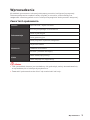 3
3
-
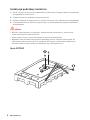 4
4
-
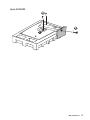 5
5
-
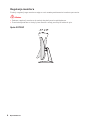 6
6
-
 7
7
-
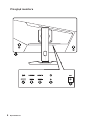 8
8
-
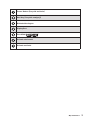 9
9
-
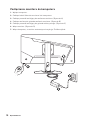 10
10
-
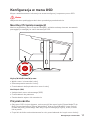 11
11
-
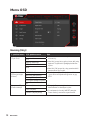 12
12
-
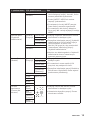 13
13
-
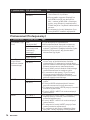 14
14
-
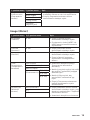 15
15
-
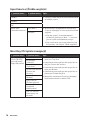 16
16
-
 17
17
-
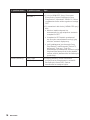 18
18
-
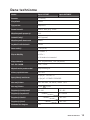 19
19
-
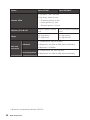 20
20
-
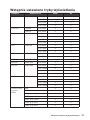 21
21
-
 22
22
-
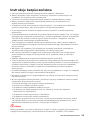 23
23
-
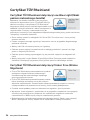 24
24
-
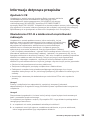 25
25
-
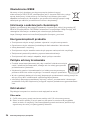 26
26
-
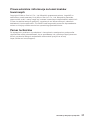 27
27
MSI MS-3CA8 Instrukcja obsługi
- Typ
- Instrukcja obsługi
- Niniejsza instrukcja jest również odpowiednia dla
Powiązane artykuły
-
MSI MS-3CC5 Instrukcja obsługi
-
MSI Optix MAG274R2 Instrukcja obsługi
-
MSI Optix G27C4 Instrukcja obsługi
-
MSI Optix MAG272 Instrukcja obsługi
-
MSI MS-3DA5 Instrukcja obsługi
-
MSI Optix MAG272CRX Instrukcja obsługi
-
MSI MS-3CA1 Instrukcja obsługi
-
MSI MS-3DB4 Instrukcja obsługi
-
MSI Optix G272 Instrukcja obsługi
-
MSI Optix G24C6P Instrukcja obsługi